par Martin Brinkmann, le 24 octobre 2018 dans Windows – 3 commentaires
Lorsque vous vous connectez à un réseau pour la première fois dans Windows, Windows enregistre le profil de réseau et lui attribue un nom.
Les connexions utilisant le réseau Ethernet (filaire) utiliser un nom générique tel que le Réseau de 7 habituellement tandis que les réseaux sans fil le SSID du réseau Wi-Fi de l’appareil connecté.
Certains utilisateurs et les administrateurs peuvent n’aime pas le non-descriptif de la nature des connexions réseau filaires sur Windows.
La bonne nouvelle est qu’il est possible de renommer un profil de réseau noms pour les rendre plus descriptif sur le système d’exploitation.
Le guide suivant a été écrit pour Microsoft Windows 10 système d’exploitation, mais le processus devrait fonctionner dans les versions précédentes de Windows.
Changer le nom de réseau sur Windows
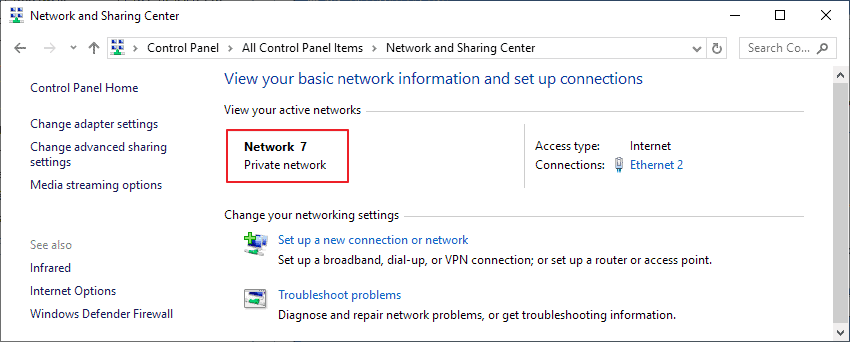
Vous pouvez vérifier le nom actuel dans le Centre Réseau et Partage dans Windows ou dans les Paramètres de l’application sur Windows 10.
- Appuyez sur Windows-I pour ouvrir l’application Paramètres.
- Réseau & Internet > Ethernet ou Wi-Fi en fonction du type de connexion.
Le nom du réseau est affiché tout en haut de la page.
Pour afficher le nom dans le Panneau de Contrôle au lieu de cela, faire ceci:
- Appuyez sur le Windows-clé pour activer le menu Démarrer.
- Tapez Panneau de configuration et sélectionnez le résultat.
- Aller à Centre Réseau et Partage
Le nom est répertorié sous “afficher vos réseaux actifs”.
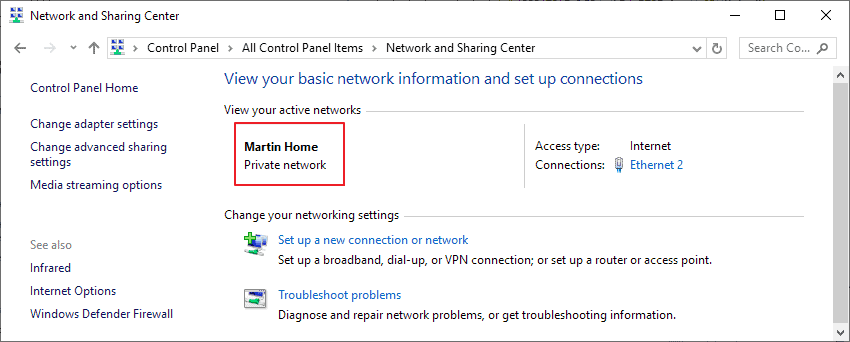
Windows les administrateurs et les utilisateurs ont deux principales options pour modifier un nom de réseau. La première implique la modification du Registre de Windows à l’aide de Stratégie de Sécurité Locale. Notez que la Stratégie de Sécurité Locale n’est disponible que dans les versions professionnelles de Windows, par exemple, Windows 10 Pro.
En utilisant le Registre Windows
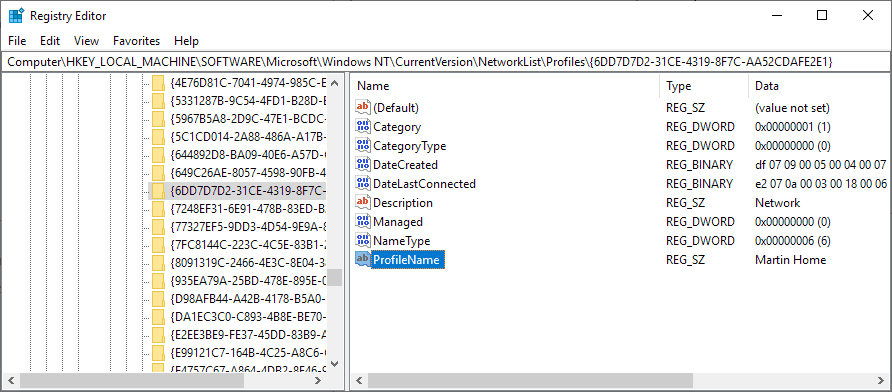
Je vous recommande de sauvegarder le Registre Windows avant d’apporter des modifications à elle. Découvrez notre Registre de Windows backup guide pour savoir comment faire.
- Ouvrir le Menu Démarrer.
- Type regedit.exe sélectionnez le résultat pour ouvrir l’Éditeur du Registre.
- Confirmer l’invite UAC qui est affiché.
- Allez à HKEY_LOCAL_MACHINESOFTWAREMicrosoftWindows NTCurrentVersionNetworkListProfiles
- L’étape suivante nécessite quelques essais et erreurs. Windows répertorie toutes les connexions réseau avec un ID unique et vous avez besoin de cliquer sur chaque pour vérifier la ProfileName variable, jusqu’à ce que vous trouver le nom de réseau que vous souhaitez modifier.
- Double-cliquez sur ProfileName une fois que vous avez trouvé la bonne entrée et tapez le nouveau nom du réseau que vous voulez utiliser sur l’appareil. Le changement est uniquement active sur l’appareil.
Le changement prend effet immédiatement. Vous pouvez le vérifier en ouvrant les Paramètres de l’application ou sur le Réseau et Centre de Partage pour vérifier que le changement de nom a été un succès.
Répétez le processus pour n’importe quel autre nom de réseau que vous souhaitez modifier.
À L’Aide De Stratégie De Sécurité Locale
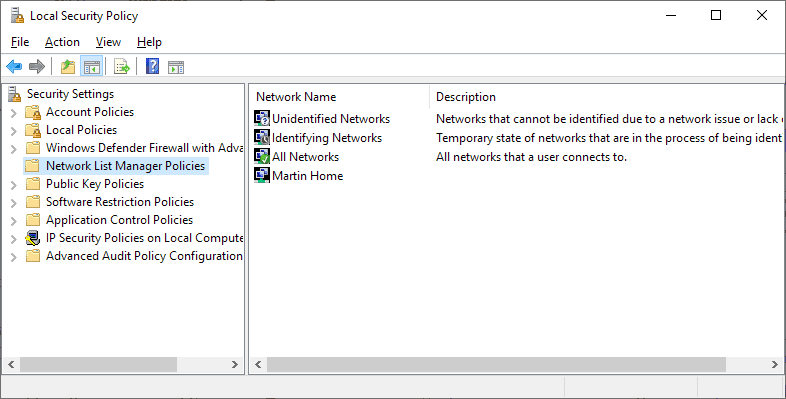
Comme mentionné précédemment, la Stratégie de Sécurité Locale n’est disponible que dans les versions professionnelles de Windows. Une limitation de cette méthode est que vous ne pouvez modifier le nom du réseau connecté.
- Ouvrir le Menu Démarrer.
- Tapez secpol.msc et sélectionnez la suite de la liste des résultats. Cela ouvre de la Politique Locale de Sécurité sur l’appareil. Astuce: découvrez notre liste de Windows msc fichiers que vous pouvez courir ici.
- Sélectionnez le Réseau du Gestionnaire de la Liste des Politiques sur la gauche.
- Double-cliquez sur le nom du réseau auquel l’appareil est connecté à la fois. Une nouvelle fenêtre s’ouvre.
- Sélectionnez “Nom” en vertu de Nom et d’ajouter un nouveau nom pour le réseau que vous voulez utiliser par Windows.
- Cliquez sur ok.
Le Mot De La Fin
Le Registre option peut ne pas être aussi simple, mais il affiche la liste de tous les réseaux de l’appareil a été connecté à de sorte que vous pouvez modifier les noms de réseau que l’appareil n’est pas connecté à la fois.
Changement de noms de réseau est juste un changement cosmétique.
Maintenant, Vous: avez-vous changé le nom du réseau sur vos appareils?